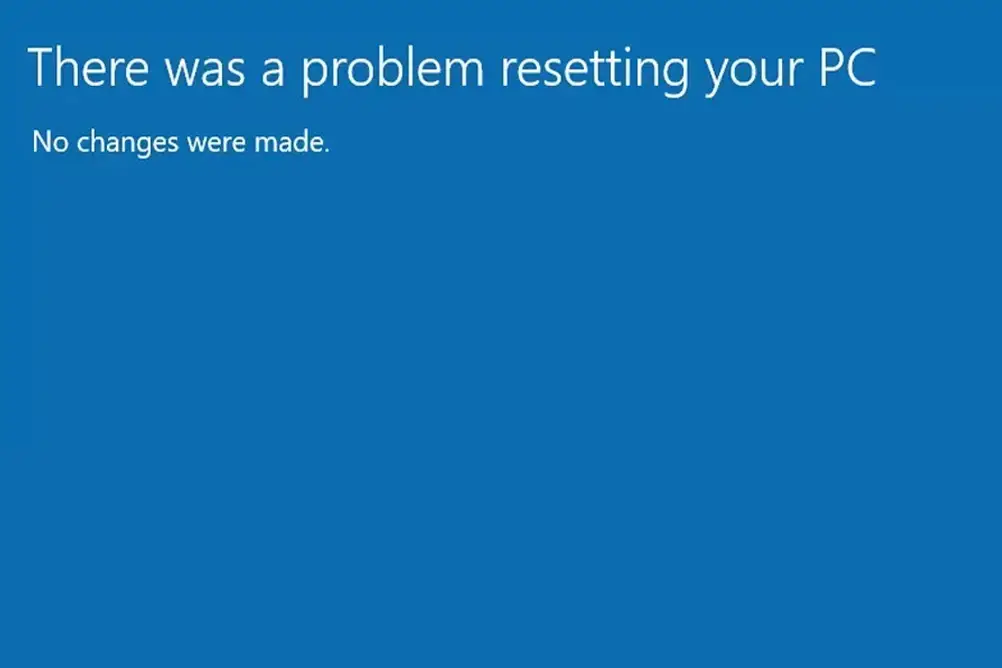
Se você tiver um problema com o Windows que seja muito complicado de corrigir manualmente, tente usar Redefinir este PC. Ele deve reinstalar completamente o Windows com apenas alguns cliques e pode ser extremamente útil … se funcionar. Se Redefinir este PC não funcionar, você receberá o erro “Ocorreu um problema ao redefinir seu PC”, que se parece com este:
Você está claramente tentando resolver outro problema com uma redefinição mas a ferramenta de redefinição em si nem funciona! Sem muito mais para acontecer do que uma simples falha de inicialização, é difícil saber exatamente por que Reset This PC não iniciou corretamente. Felizmente, existem algumas coisas que você pode tentar. Redefinir Os erros deste PC podem acontecer no Windows 10 e no Windows 8. As instruções abaixo se aplicam a ambos os sistemas operacionais.
Como corrigir o erro ‘Ocorreu um problema ao reiniciar o seu PC’
-
Reinicie o computador e tente novamente (redefinir é diferente de reiniciar). Uma reinicialização simples é fácil de tentar e geralmente corrige problemas inexplicáveis. Isso pode ser tudo que você precisa fazer.
-
Execute o Reparo de Inicialização no menu Opções Avançadas de Inicialização (ASO). Isso tentará corrigir problemas que estão impedindo o Windows de carregar, o que pode ser o motivo pelo qual Reiniciar este PC não inicia.
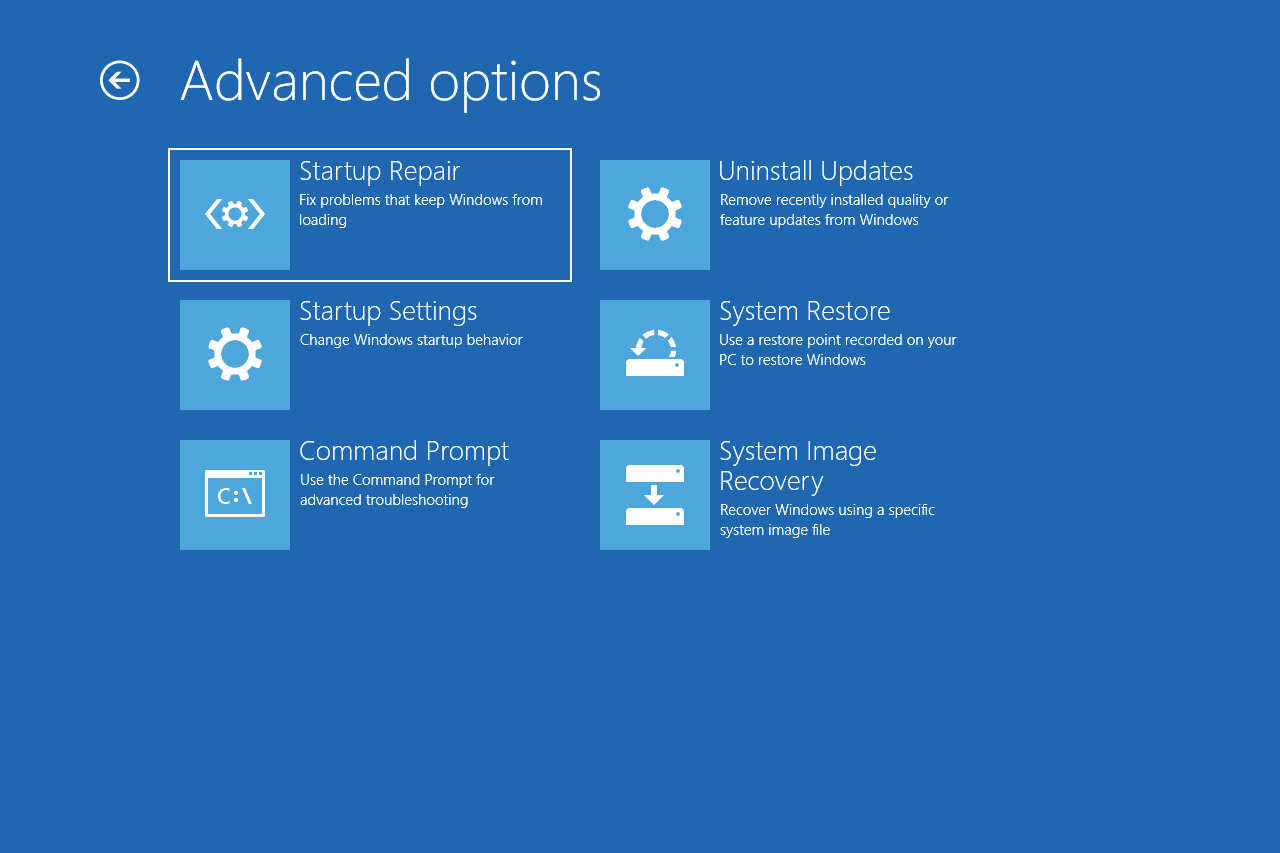
Para consertar o “Ocorreu um problema ao reiniciar o seu PC”Erro com Reparo de Inicialização, você precisará acessar o menu ASO. Quando você estiver lá, vá para Solucionar problemas > Opções avançadas > Reparo de inicialização.
-
Repare os arquivos do sistema com o comando sfc / scannow. Reiniciar Este PC pode estar tentando usar alguns arquivos importantes do Windows que estão corrompidos, e é por isso que você está vendo este erro.
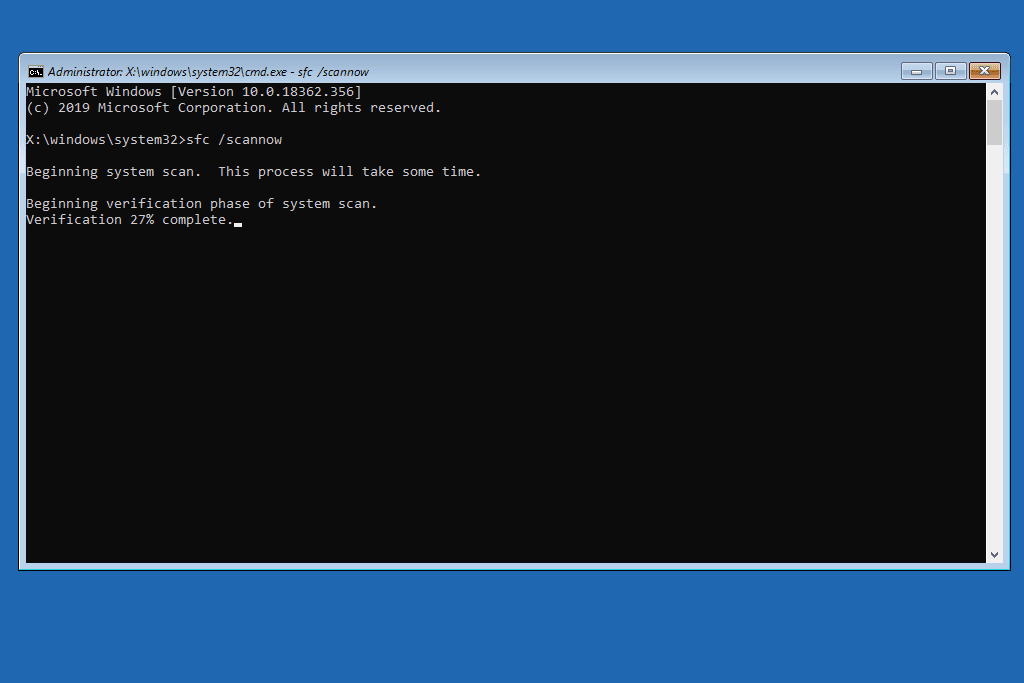
Você precisará executar um comando para fazer isso, o que pode ser feito em um prompt de comando elevado de dentro do Windows. Se você não puder ir tão longe quanto sua área de trabalho, use o Prompt de Comando no menu ASO. As instruções para ambos os métodos estão disponíveis no link acima.
-
Executar a restauração do sistema. Isso irá desfazer quaisquer alterações feitas nos arquivos do Windows que possam ser a causa do “Ocorreu um problema ao reiniciar o seu PC”Erro. Apenas certifique-se de restaurar o seu computador a um ponto anterior ao início da ocorrência do erro.
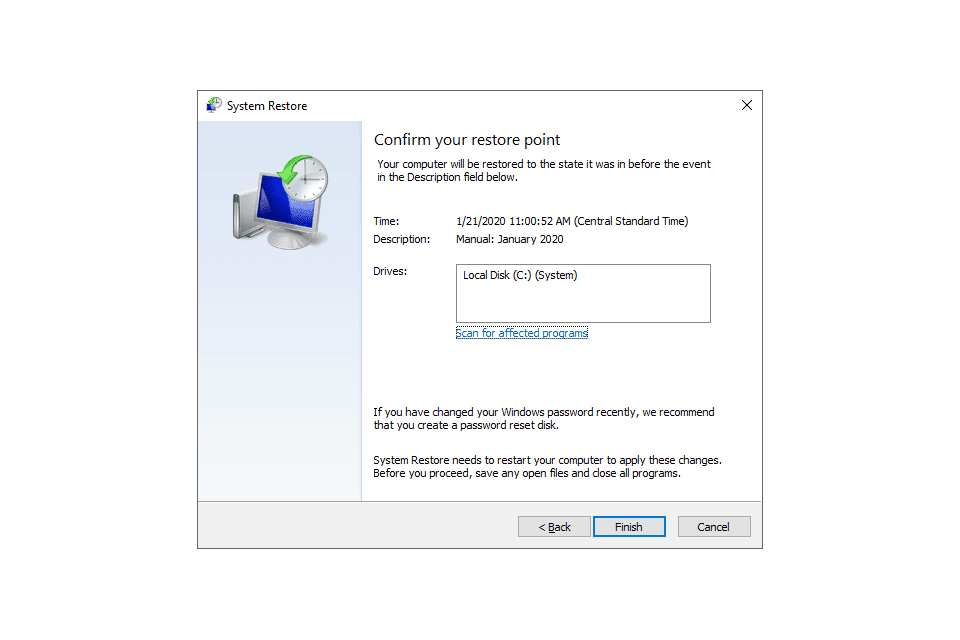
Se não conseguir fazer login no Windows para executar a Restauração do Sistema, você também pode fazer isso no menu ASO via Solucionar problemas > Restauração do sistema ou da mídia de instalação inicializável (veja a última etapa abaixo).
-
Reparar o ambiente de recuperação do Windows. Se a imagem do WinRE estiver, por qualquer motivo, ausente ou corrompida, pode estar exibindo o “Ocorreu um problema ao reiniciar o seu PC”Erro. Para repará-lo, abra um Prompt de Comando elevado e digite este comando: reagentc / disable
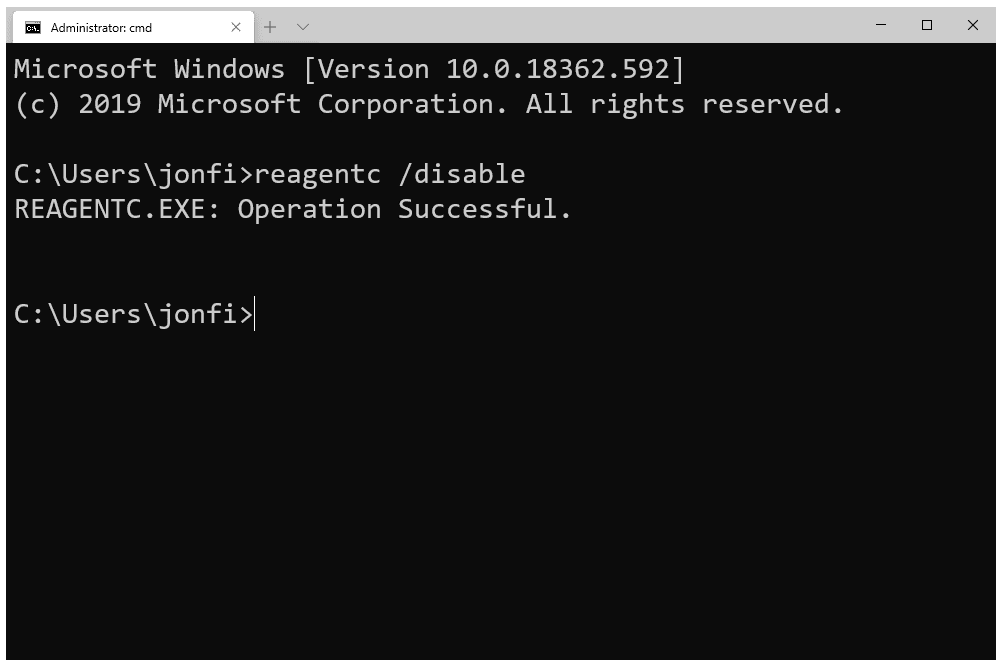
Reinicie o seu computador, abra o Prompt de Comando novamente e digite este comando: reagentc / enable
Essa correção é relevante apenas para uma situação muito específica, que pode não estar relacionada ao que está causando o problema. Certifique-se de concluir as outras etapas acima antes de prosseguir para esta.
-
Se depois de tentar todas essas sugestões, você ainda não conseguiu corrigir o problema “Ocorreu um problema ao reiniciar o seu PC”Erro, você pode ignorá-lo completamente instalando o Windows a partir de um disco ou unidade flash. Como seu objetivo desde o início era limpar toda a unidade e reinstalar o Windows 10 ou Windows 8, você pode fazer isso a partir da mídia de instalação. Para esta tarefa, você precisará ter o Windows 10 ou Windows 8 em um disco ou unidade flash. Você inicializará a partir dele em vez do disco rígido para que possa usar o software instalado lá para reinstalar o Windows. Se você não está familiarizado com o processo de inicialização, aprenda como inicializar a partir de um disco ou como inicializar a partir de um dispositivo USB.
